來源:AI入門學習作者:小伍哥Excel的氣泡圖,是非常簡單優雅的,很多場合都比較實用,今天給大家分享下怎麼用氣泡圖誇誇自己的女朋友。首先需要準備資料和一張照片。準備資料一定要
2021-06-11 09:37:15
來源:AI入門學習
作者:小伍哥

Excel的氣泡圖,是非常簡單優雅的,很多場合都比較實用,今天給大家分享下怎麼用氣泡圖誇誇自己的女朋友。
首先需要準備資料和一張照片。
準備資料一定要謹慎:顏值得高,脾氣要好,身高尚可,千萬別搞反了!!!!

第一步:選擇資料-插入-氣泡圖
這一步比較簡單,只是要注意,氣泡圖的種類很多,選擇倒數第二個就行,當然,你也可以嘗試下三維的,圓滾滾的似乎也很可愛。

第二步:填充-圖片-從檔案-選擇準備好的圖片即可
基礎圖形選好後,比較關鍵的一步,就是點選右鍵,對圖片進行整體填充,填充的時候選擇圖片填充,填充結束後,需要調整恰當的長寬比例。

第3步:雙擊去掉網格線-填充特定顏色-設定透明度
到這一步,基本的框架已經完成了,需要進一步精細化處理,可以適當的調整座標,避免不要圓球擋住臉,還需要對每個泡泡的顏色進行設定,並調整恰當的透明度會更好看。

第4步:新增資料標籤-雙擊數字-更改成對應的屬性
顏色什麼的調整完了,就是需要更改標籤的文字,新增資料標籤後,雙擊資料標籤,資料標籤可以編輯,寫成對應的標籤就可以了。

然後不斷的調整座標和精細化調整,完成繪圖。

看下最後的成片,當然,如果你不知道怎麼儲存為高清大圖,可以參考這個文章:Excel如何輸出高清圖片?
最後的高清大圖如下

相關文章
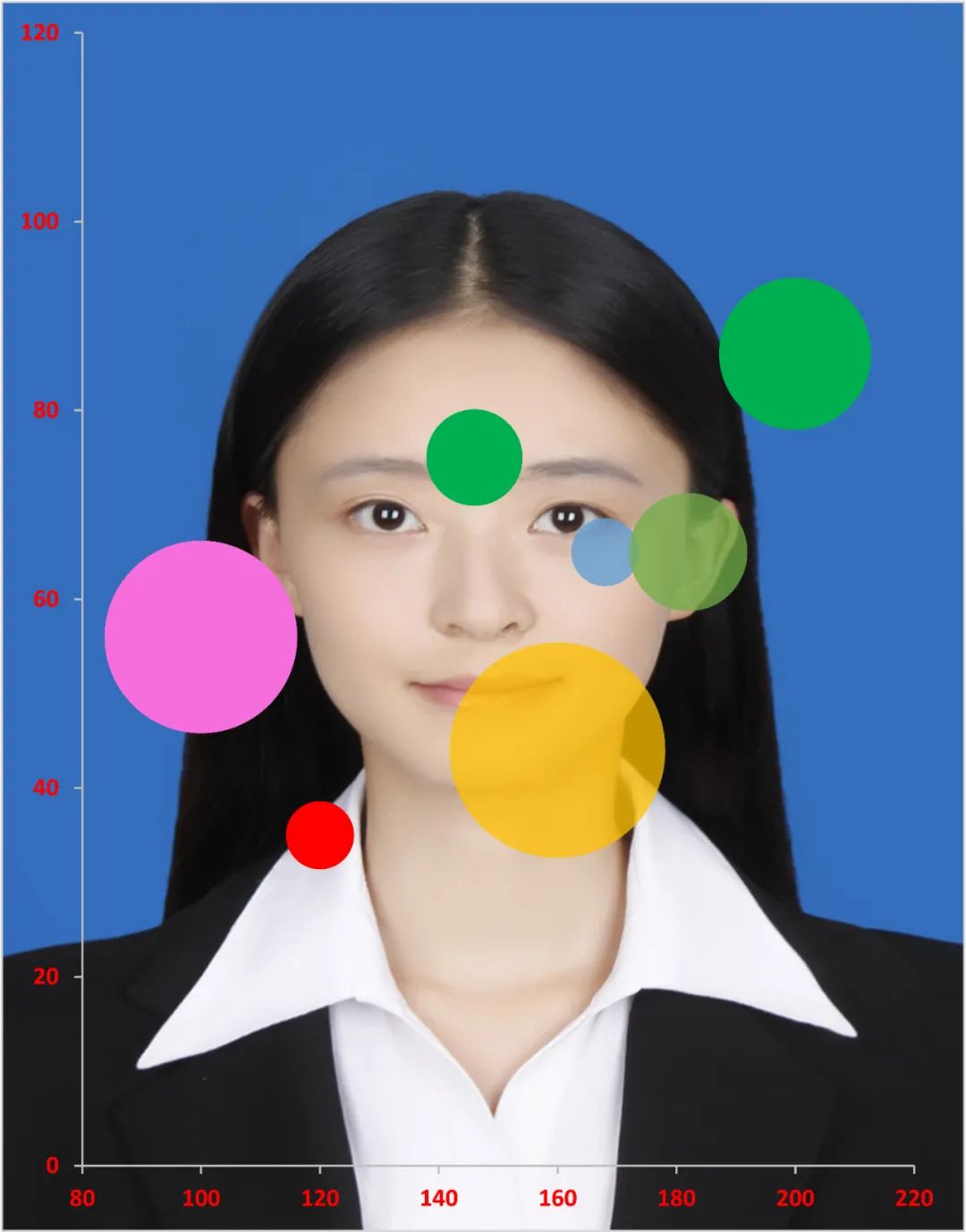
來源:AI入門學習作者:小伍哥Excel的氣泡圖,是非常簡單優雅的,很多場合都比較實用,今天給大家分享下怎麼用氣泡圖誇誇自己的女朋友。首先需要準備資料和一張照片。準備資料一定要
2021-06-11 09:37:15
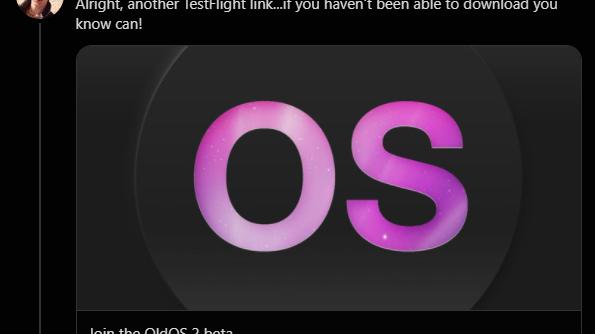
IT之家 6 月 11 日訊息 iOS 4 是蘋果 iOS 的第四個主要版本,於 2010 年 6 月的 WWDC 大會中首次公佈,並於同年 6 月 21 日正式推出。iOS 4 是第一個不支援所有能運行前代系統
2021-06-11 09:36:09

大家對於平板電腦的作用,彷彿達成了共識,無論平板電腦如何好,最終彷彿都會淪落成追劇或者蓋泡麵,但是當它與手機、電腦等其它終端裝置打通,它的使命可能已經發生了翻天覆地的變化
2021-06-11 09:17:20

低情商:這是之前Redmi Note 10 Pro評測中,拖稿到現在的拍照對比部分。高情商:大家都知道千元機的拍照和旗艦差很遠,所以極少會有拍照對比「無聊」到把頂級旗艦和中端機放在一起
2021-06-11 09:16:23

自從小米10釋出後,很快成功站穩高階市場了,小米數字系列從1999元超高性價比起步,慢慢深入人心,最後進階成為高階系列。小米11釋出後,很多網友更加期待了,因為小米11相對於小米10,提
2021-06-11 09:14:43

iPhone12系列在中國市場賣瘋了!蘋果公司官方的資料顯示,iPhone12系列去年在中國市場賣出了1800萬部;要知道iPhone12系列最早在去年10月23日才開始銷售,所以去年僅僅銷售了兩個月
2021-06-11 08:55:07